ADS下利用JLINK调试
Jlink调试mini2440
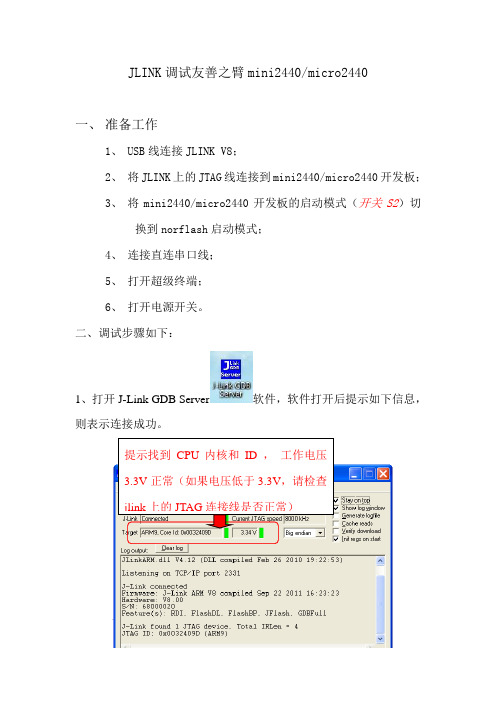
JLINK调试友善之臂mini2440/micro2440一、准备工作1、USB线连接JLINK V8;2、将JLINK上的JTAG线连接到mini2440/micro2440开发板;3、将mini2440/micro2440开发板的启动模式(开关S2)切换到norflash启动模式;4、连接直连串口线;5、打开超级终端;6、打开电源开关。
二、调试步骤如下:1、打开J-Link GDB Server软件,软件打开后提示如下信息,则表示连接成功。
2、打开目录F:\ARMprj\mini2440\myled下的myled工程文件,该文件是ADS1.2下开发。
初始化文件库文件库文件包含头文件主函数,也就是我们要修改的3、编译文件,点击Project->make选项或者直接单击快捷方式编译单击编译快捷方式编译调试信息:0 表示没有错误,如果提示错误信息,程序上有问题1表示警告,这个一般没关系2表示显示信息4、在程序编译没有问题后,下一步就要进入调试了,单击菜单Project->Debug 或者单击进入调试界面,在AXD界面,单击菜单Options->Configure Target...,弹出如下界面:1、选中…\jlinkARM_v412\jlinkRDI.dll2、单击Configure按钮,对JLINK进行配置5、对JLINK进行配置,打开Init选项把2440的配置文件加载进来,该文件位于E:\J-link\脚本文件\s3c2440.setup下,如图所示:5、单击菜单Target->Connet ,连接开发板开始装载工程文件,如图所示:单击按钮,将2440配置加载进来 记得勾选 完成以上步骤后,点确认退出单击OK 退出6、加载工程成功后,单击菜单Execute->Go 或单击按钮,全速运行,一般主函数入口地址都设有断点,全速运行可以直接进入到主函数里,如图所示:提示找到CPU 内核和ID 号7、至此JLINK调试mini2440/Micro2440完成。
ADS转keil终结版(原创)

1、安装Jlink的最新驱动,本文安装的是V3.88版本,最新的驱动可以从segger 官方网站下载:/download_jlink.html。
安装完成后,打开.\SEGGER\JLinkARM_V388目录(默认安装目录),如下图所示,复制JLinkARM.dll和JLinkRDI.dll两个文件到Keil的安装目录:\Keil\ARM\Segger下,替换以前的文件,如下所示:2、从keil网站下载JLTAgdi.dll文件也复制到:\Keil\ARM\Segger目录下,添加完成后如下图所示:3,打开keil,新建工程自不必说,建好之后,将所有.c .s .h .inc复制到工程文件夹中,并将Ext_RAM.ini和RunInRAM.sct复制到根目录下。
建立工程,添加.c .s .h .inc文件到工程文件4,接着Target1右键——>Options for Target ‘Target1’…(Alt+F7)按下图设置:点Setting点上图的Setting,5,点击完成后,打开2440init.s作以下修改:注释掉IMPORT |Image$$RO$$Base| ; Base of ROM codeIMPORT |Image$$RO$$Limit| ; End of ROM code (=start of ROM data)IMPORT |Image$$RW$$Base| ; Base of RAM to initialiseIMPORT |Image$$ZI$$Base| ; Base and limit of areaIMPORT |Image$$ZI$$Limit| ; to zero initialise添加IMPORT |Image$$ER_ROM1$$RO$$Base| ; Base of ROM codeIMPORT |Image$$ER_ROM1$$RO$$Limit| ; End of ROM code (=start of ROM data) IMPORT |Image$$RW_RAM1$$RW$$Base| ; Base of RAM to initialiseIMPORT |Image$$RW_RAM1$$ZI$$Base| ; Base and limit of areaIMPORT |Image$$RW_RAM1$$ZI$$Limit| ; to zero initialise注释掉BaseOfROM DCD |Image$$RO$$Base|TopOfROM DCD |Image$$RO$$Limit|BaseOfBSS DCD |Image$$RW$$Base|BaseOfZero DCD |Image$$ZI$$Base|EndOfBSS DCD |Image$$ZI$$Limit|添加BaseOfROM DCD |Image$$ER_ROM1$$RO$$Base| TopOfROM DCD |Image$$ER_ROM1$$RO$$Limit| BaseOfBSS DCD |Image$$RW_RAM1$$RW$$Base| BaseOfZero DCD |Image$$RW_RAM1$$ZI$$Base| EndOfBSS DCD |Image$$RW_RAM1$$ZI$$Limit|在AREA Init,CODE,READONL Y这行前将上PRESERVE86,修改Ext_RAM.ini文件,将加载文件改为文件名.axf: LOAD .\文件名.axf INCREMENTAL// 下载程序,7,完成,编译,debug~~~注参考:/yjie_life/blog/static/16319833720116910264279/ /bbs/viewthread.php?tid=9595&extra=page%3D1。
Jlink 调试
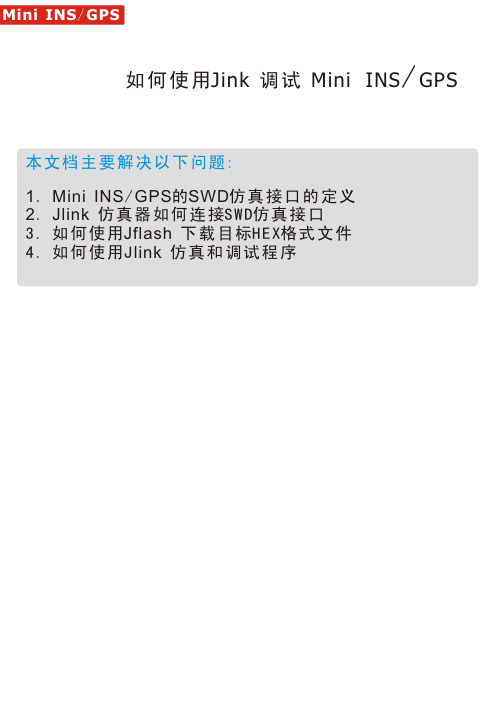
如何使用Jink 调试 Mini INS/GPS本文档主要解决以下问题:1. Mini INS/GPS的SWD仿真接口的定义2. Jlink 仿真器如何连接SWD仿真接口3. 如何使用Jflash 下载目标HEX格式文件4. 如何使用J link 仿真和调试程序为了方便用户调试姿态解算程序,Mini INS /GPS 提供了SWD 调试接口。
它只需要4个引脚就可以仿真和调试STM32F 的程序。
1. SWDIO 数据通信引脚2. SWDCLK 时钟引脚3. GND 公共地,需要与仿真器的地连接在一起4. VCC 3.3V 电源,有的仿真器用于检测目标芯片是否已上电。
以下是SWD 仿真接口在Mini INS/GPS 板子上的位置和引脚定义Mini INS /GPS 的SWD 调试接口双色状态指示LEDSWD 调试接口Jlink 仿真器的接口SWD 接口Jlink 仿真器J-Link是SEGGER公司为支持仿真ARM内核芯片推出的JTAG仿真器。
配合IAR EWAR,ADS,KEIL,WINARM,RealView等集成开发环境支持所有ARM7/ARM9/ARM11内核芯片的仿真,通过RDI接口和各集成开发环境无缝连接,操作方便、连接方便、简单易学,是学习开发ARM最好最实用的开发工具。
Jlink 是分版本的,只有Jlink V6 或者更高版本的Jlink 才支持SWD 接口目前市面上的大都是Jlink V8版本,这是完美支持SWD 调试的注意:SWD 数据SWD 时钟目标板电压目标板GND只需连接其中一个就可Mini Jlink 与模块的连线图如下Mini Jlink 的应用Mini Jlink 功能:1.支持SWD调试,支持STM32F系列单片机的仿真2.只需要三条线,就可以进行芯片的下载程序和仿真操作 大大减少IO连接3.兼容 JLink的SWD调试部分。
特别提示:Mini Jlink并不向目标板提供电源,在编程和仿真时,目标板必须自行连接电源Jlink 与 Mini IMU 的SWD接口连接如何使用 Jflash 将已编译好的Hex下载到STM32单片机JFlash是Jlink驱动安装时就已经安装好,专门用于写处理器Flash数据的。
ADS开发环境的使用之在ADS中进行裸机程序调试的方法与步骤

掌握了基本的汇编指令和伪操作后,就具备了编写简单ARM汇编程序的基本理论能力,不过要实战得到真实可执行的程序,还需要可以对程序进行编辑和编译的开发环境(命令行编译器或IDE)的支持,同时程序在开发过程中免不了要进行调试,这就需要调试器的支持。
一般而言,会有供应商将程序的编辑器、编译器、调试器以及其它一些辅助工具组合在一起,形成程序的开发、调试集成开发环境(IDE)软件,提供给程序开发人员使用。
对ARM程序开发而言,目前比较流行的IDE有2套:运行于Windows平台的ADS和运行于Linux平台的gcc等交叉编译工具链。
总的来看,ADS在程序的编译和调试方面要比gcc使用起来方便很多,也更容易掌握和使用,因此针对初学者,本书现在将展示ADS的使用。
在进行下面的学习之前,请自行在Windows主机上安装ARM公司出品的ads1.2这个集成开发环境软件。
1.4.1在编辑编译器ADS中进行裸机程序的编辑编译及运行ADS集成开发环境,主要由编辑编译器Code Warrior和调试器AXD组成。
1.4.2在调试器AXD中进行裸机程序调试的方法与步骤在完成程序的编译、链接生成二进制可执行文件后,很多情况下需要对程序进行调试,ADS采用的调试工具是AXD,在调试中,我们可以完成:✧设置断点及单步运行与调试;✧查看各种模式下的CPU寄存器;✧查看内存内容;✧查看C语言变量;先对调试器AXD(从ARMDeveloper Suite v1.2->AXD Debugger进入)进行设置,以使用正确的模拟开发板ARMUL图1-22配置目标菜单图1-23配置目标完成上面的设置后,下面就展示如何使用AXD对程序进行调试:(示例代码在光盘\work\armarch\ledcircle中)1.使用ads打开ledcircle.mcp工程2.单击菜单project->debug图1-24调试界面3.单击Porcessor Views->registers,注意窗口左上部分图1-25进入查看CPU寄存器4.展开Current,可发现当前模式处于SVC模式,并可查看当前模式下,CPU的各个寄存器的值,例如r13=0,pc=0x8000图1-26查看CPU寄存器PS:还可查看其它模式下,CPU各寄存器的值5、单击Execute->step,可以单步运行程序图1-27单步执行结果PS:此时发现pc值增加了4,而r13的值也由于ldr指令的赋值操作变为了0x34000000 6.单击Execute->step-in,可以单步跟踪进入子程序图1-28单步跟踪进入子程序7.按1次F8,单击ProcessorViews-〉Memory图1-29进入查看内存8.在Memory Start addr处输入0x56000010后按回车(enter)键。
ADS环境下用JLink烧写LPC2210外部Flash

ADS环境下用JLink实现LPC2210外部Flash调试软件环境:Windows 7/ADS v1.2/JLink v4.08h硬件环境:EasyArm2200开发板(LPC2210/SST39VF1601)/JLink v7一、往外部Flash里烧写程序1、连接EasyArm2200开发板、JLink,设置跳线JP6为Bank0-Flash,Bank1-Ram。
2、打开ADS,加载工程,设置调试模式为RelOutChip,然后点击右面的RelOutChip Settings,做以下设置:设置后点击Make,则会在你所选择的位置(如D:\Led.hex)生成该文件。
如有提示需要relink,点击确定即可。
3、打开JLink安装目录下的JFlashARM.exe,打开时一般会自动加载上次运行时的jflash 文件,此时可以关闭除了Log窗口外所有的小窗口。
下面是建立烧写需要的jflash文件。
(附件中提供已制作好的工程文件EasyArm2200.jflash,可以直接选择Files-Open加载该工程文件,跳过本步骤剩下部分)。
该文件制作步骤如下:选择File-New Project,然后Option-Project Setting,需要修改CPU、Flash两个选项卡:Flash选项卡中,去掉Automatically detect flash memory前面的√,选择SST39VF1601。
选择后如下所示:然后选择File-Save project,保存后下次可以直接加载。
4、选择Target-Connect,下面的Log框会出现提示连接成功,如图:然后选择Files-Open,打开第2步生成的hex文件(如D:\Led.hex)。
修改起始地址为0x00000000,如图所示:然后按F5,烧写程序。
如有提示需要verify或relocation,点击确定即可,成功后Log框提示如下:此时,程序已经可以脱机运行。
JLINK下的程序下载与调试

JLink下载与调试本教程以下载与调试STM32芯片为例,简单说下在MDK平台上用JLINK下载与调试时配置的步骤JLINK V9 可支持JTAG和SWD两种调试模式,(这里需要声明一下,高压隔离的有多种组合调试模式,具体以购买时可支持的调试模式为准)同时STM32也支持JTAG 和SWD。
所以,我们有2种方式可以用来调试,当用JTAG调试的时候,占用的IO线比较多,而SWD 调试的时候占用的IO 线只需要两根即可。
1、连线:在硬件上,把JLINK用USB线连接到电脑USB和板子的JTAG接口上。
2、安装驱动:在完成第一步后,右击我的电脑图标选择属性,然后点击设备管理器,在设备管理器中点击显示未知设备,然后找到JLINK V9驱动下载路径,点击安装即可。
3、配置JLINK的一些参数:(1)、打开MDK平台,在IDE 里面点击即打开Options for Target 选项卡确定Target 选项如图图1所示(主要检查芯片型号和晶振频率,其他的一般默认就可以)图1(2)、在Debug 栏选择仿真工具为J-LINK/J-TRACE Cortex,如图图2所示:图2上图中我们还勾选了Run to main() ,该选项选中后,只要点击仿真就会直接运行到main函数,如果没选择这个选项,则会先执行startup_stm32f10x_hd.s 文件的Reset_Handler ,再跳到main函数。
(3)、然后点击Settings,配置J-LINK调试模式。
图3图3中,我们使用J-LINK V9 的SW 模式调试,Max Clock选项可以点击Auto Clk 来自动设置,图3中我们设置SWD 的调试速度为10Mhz,这里,如果你的USB 数据线比较差,那么可能会出问题,此时,你可以通过降低这里的速率来试试。
单击确定。
(4)、在Utilities 选项卡里面设置下载时的目标编程器,如图图4所示:图4图4中,我们直接勾选Use Debug Driver ,即和调试一样,选择JLINK来给目标器件的FLASH 编程,(5)、然后点击Settings按钮,进入FLASH算法设置,设置如图图5所示:图5这里MDK会根据我们新建工程时选择的目标器件,自动设置flash 算法。
J-LINK安装说明
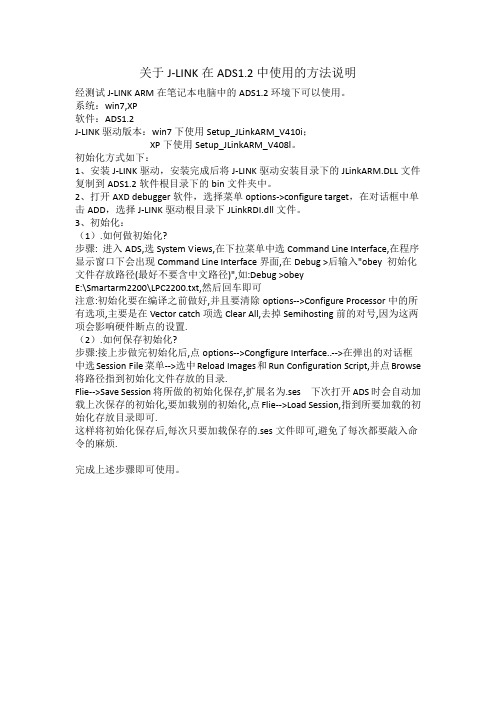
关于J-LINK在ADS1.2中使用的方法说明经测试J-LINK ARM在笔记本电脑中的ADS1.2环境下可以使用。
系统:win7,XP软件:ADS1.2J-LINK驱动版本:win7下使用Setup_JLinkARM_V410i;XP下使用Setup_JLinkARM_V408l。
初始化方式如下:1、安装J-LINK驱动,安装完成后将J-LINK驱动安装目录下的JLinkARM.DLL文件复制到ADS1.2软件根目录下的bin文件夹中。
2、打开AXD debugger软件,选择菜单options->configure target,在对话框中单击ADD,选择J-LINK驱动根目录下JLinkRDI.dll文件。
3、初始化:(1).如何做初始化?步骤: 进入ADS,选System Views,在下拉菜单中选Command Line Interface,在程序显示窗口下会出现Command Line Interface界面,在Debug >后输入"obey 初始化文件存放路径(最好不要含中文路径)",如:Debug >obeyE:\Smartarm2200\LPC2200.txt,然后回车即可注意:初始化要在编译之前做好,并且要清除options-->Configure Processor中的所有选项,主要是在Vector catch项选Clear All,去掉Semihosting前的对号,因为这两项会影响硬件断点的设置.(2).如何保存初始化?步骤:接上步做完初始化后,点options-->Congfigure Interface..-->在弹出的对话框中选Session File菜单-->选中Reload Images和Run Configuration Script,并点Browse 将路径指到初始化文件存放的目录.Flie-->Save Session将所做的初始化保存,扩展名为.ses 下次打开ADS时会自动加载上次保存的初始化,要加载别的初始化,点Flie-->Load Session,指到所要加载的初始化存放目录即可.这样将初始化保存后,每次只要加载保存的.ses文件即可,避免了每次都要敲入命令的麻烦.完成上述步骤即可使用。
ads+jlink和keil+jlink调试环境配置 .
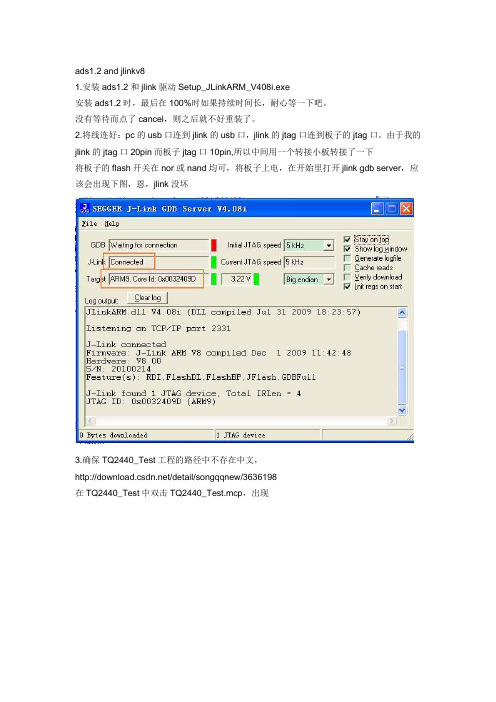
ads1.2 and jlinkv81.安装ads1.2和jlink驱动Setup_JLinkARM_V408i.exe安装ads1.2时,最后在100%时如果持续时间长,耐心等一下吧。
没有等待而点了cancel,则之后就不好重装了。
2.将线连好:pc的usb口连到jlink的usb口,jlink的jtag口连到板子的jtag口。
由于我的jlink的jtag口20pin而板子jtag口10pin,所以中间用一个转接小板转接了一下将板子的flash开关在nor或nand均可,将板子上电,在开始里打开jlink gdb server,应该会出现下图,恩,jlink没坏3.确保TQ2440_Test工程的路径中不存在中文,/detail/songqqnew/3636198在TQ2440_Test中双击TQ2440_Test.mcp,出现点击debug,弹出axd窗口如下,(貌似还弹出了load session的窗口,关闭了就行)4.在axd中点击configure target弹出下图add 一个文件JLinkRDI.dll,默认在C:\Program Files\SEGGER\JLinkARM_V408i,添加后如下图然后点configure,然后在弹出的窗口中点确定,然后点OK5.在axd中点击configure interface,弹出串口,在session file标签页配置script脚本文件init_sdram.txt,路径中不要中文init_sdram.txt内容如下[cpp]view plaincopyprint?1.Setmem 0x53000000 0x00000000 322.Setmem 0x4A000008 0xFFFFFFFF 323.Setmem 0x4A00001C 0x000007FF 324.Setmem 0x53000000 0x00000000 325.Setmem 0x56000050 0x000055AA 326.Setmem 0x4C000014 0x00000007 327.Setmem 0x4C000000 0x00FFFFFF 328.Setmem 0x4C000004 0x00061012 329.Setmem 0x4C000008 0x00040042 3210.Setmem 0x48000000 0x22111120 3211.Setmem 0x48000004 0x00002F50 3212.Setmem 0x48000008 0x00000700 3213.Setmem 0x4800000C 0x00000700 3214.Setmem 0x48000010 0x00000700 3215.Setmem 0x48000014 0x00000700 3216.Setmem 0x48000018 0x0007FFFC 3217.Setmem 0x4800001C 0x00018005 3218.Setmem 0x48000020 0x00018005 3219.Setmem 0x48000024 0x008E0459 3220.Setmem 0x48000028 0x00000032 3221.Setmem 0x4800002C 0x00000030 3222.Setmem 0x48000030 0x00000030 32然后确定,然后关闭axd,6.然后在ads中再次点击debug,如果此时弹出的画面是如下,就再次执行一下第4 5步,貌似因为之前的配置没被保存7.然后在ads中再次点击debug,如果此次弹出的画面如下,即要求定位到2440init.s文件,那就找到到ads工程源码中的这个文件,点击打开点击打开之后,应该就可以出现以下窗口接下来点击go或按F5 等调试就可以了在操作过程中,点击debug后如果又出现一些问题,那么就执行一下configure interface 或configure target/**************************************************************************************************** *******************************************************************/keil4 and jlinkv81.安装keil4 和jlink驱动Setup_JLinkARM_V408i.exe2.打开keil4,新建一个工程,名为test3.在接下来的框中选择samsung的s3c2440a芯片,如下4.在接下来的框中选择是,使用官方启动脚本,如下5.配置板子target:debug:Ext_RAM.ini是手动在工程目录建立的文件,其内容如下[cpp]view plaincopyprint?1./******************************************************************************/2./* Ext_RAM.INI: External RAM (SDRAM) Initialization File*/3./******************************************************************************/4.// <<< Use Configuration Wizard in Context Menu >>>//5./******************************************************************************/6./* This file is part of the uVision/ARM development tools.*/7./* Copyright (c) 2005-2008 Keil Software. All rights reserved.*/8./* This software may only be used under the terms of a valid, current,*/9./* end user licence from KEIL for a compatible version of KEIL software */10./* development tools. Nothing else gives you the right to use this software. */11./******************************************************************************/12.13.14.FUNC void SetupForStart (void) {15.16.// <o> Program Entry Point17. PC = 0x30000000;18.}19.20.21.FUNC void Init (void) {22.23. _WDWORD(0x4A000008, 0xFFFFFFFF); // Disable All Interrupts24.25. _WDWORD(0x53000000, 0x00000000); // Disable Watchdog Timer26.27. // Clock Setup28. // FCLK = 300 MHz, HCLK = 100MHz, PCLK = 50 MHz29. _WDWORD(0x4C000000, 0x0FFF0FFF); // LOCKTIME30. _WDWORD(0x4C000014, 0x0000000F); // CLKDIVN31. _WDWORD(0x4C000004, 0x00043011); // MPLLCON32. _WDWORD(0x4C000008, 0x00038021); // UPLLCON33. _WDWORD(0x4C00000C, 0x001FFFF0); // CLKCON34.35. // Memory Controller Setup forSDRAM36. _WDWORD(0x48000000, 0x22000000); // BWSCON37. _WDWORD(0x4800001C, 0x00018005); // BANKCON638. _WDWORD(0x48000020, 0x00018005); // BANKCON739. _WDWORD(0x48000024, 0x008404F3); // REFRESH40. _WDWORD(0x48000028, 0x00000032); // BANKSIZE41. _WDWORD(0x4800002C, 0x00000020); // MRSRB642. _WDWORD(0x48000030, 0x00000020); // MRSRB743.44. _WDWORD(0x56000000, 0x000003FF); // GPACON: Enable Address lines for SDRAM45.}46.47.48.// Reset chip with watchdog, because nRST line is routed on hardware in a way49.// that it can not be pulled low with ULINK50.51._WDWORD(0x40000000, 0xEAFFFFFE); // Load RAM addr 0 with branchto itself52.CPSR = 0x000000D3; // Disable interrupts53.PC = 0x40000000; // Position PC to start of RAM54._WDWORD(0x53000000, 0x00000021); // Enable Watchdog55.g, 0 // Wait for Watchdog to resetchip56.57.Init(); // Initialize memory58.LOAD .\test.axf INCREMENTAL // Download program59.SetupForStart(); // Setup for Running60.g, main // Goto Main上面倒数第三行是需要改动的,在本例中是test.axf。
- 1、下载文档前请自行甄别文档内容的完整性,平台不提供额外的编辑、内容补充、找答案等附加服务。
- 2、"仅部分预览"的文档,不可在线预览部分如存在完整性等问题,可反馈申请退款(可完整预览的文档不适用该条件!)。
- 3、如文档侵犯您的权益,请联系客服反馈,我们会尽快为您处理(人工客服工作时间:9:00-18:30)。
ARM + JLINK进行程序调试
Author:KL
Data :2012-4-12
一、设置AXD
1.配置ARM Debugger 选项,选用AXD(默认)。
2.打开Segger的J-Link GDB Server Jtag,若jlink已链接上cpu,则会弹出如图所示界面,否
则检查jtag链接情况。
3.打开工程,编译程序,配置链接选项等等。
然后点击debug按钮,弹出AXD的界面。
4.配置一下AXD中的Target和Interface选项,配置一次就可以了,以后不用了。
Target中加上JlinkRDI.dll,在Jlink的安装目录中。
Interface中配置一下初始化脚本,在configure interface中的Session Files中,选上Run Configuration Script, 并选择你的初始化脚本,具体格式看帮助,这里贴出s3c2410a的初始化脚本,就是初始化sdram,等。
然后确定。
Init.ini内容:
Setmem 0x53000000 0x00000004 32
Setmem 0x4A000008 0xFFFFFFFF 32
Setmem 0x4A00001C 0x000007FF 32
Setmem 0x4C000014 0x00000003 32
Setmem 0x4C000004 0x000A1031 32
Setmem 0x48000000 0x22111110 32
Setmem 0x48000004 0x00000700 32
Setmem 0x48000008 0x00000700 32
Setmem 0x4800000C 0x00000700 32
Setmem 0x48000010 0x00000700 32
Setmem 0x48000014 0x00000700 32
Setmem 0x48000018 0x00000700 32
Setmem 0x4800001C 0x00018005 32
Setmem 0x48000020 0x00000700 32
Setmem 0x48000024 0x008E0459 32
Setmem 0x48000028 0x000000b2 32
Setmem 0x4800002C 0x00000030 32
Setmem 0x48000030 0x00000030 32
5.重新打开AXD,就可以看到初始化过程了,然后就可以调试了。
6.有可能需要你配置下cpu的等待时间,让调试的时候cpu有足够多的时间准备。
打开
Configuration,找到CPU菜单项,然后在Delay after reset中填时间,150足够了。
二、生成可用于烧写的bin文件
1.几种文件格式的区别,HEX,BIN,AXF
a)BIN: 即二进制文件,一般用于记录可执行文件,压缩文件,图像,音视频等文件。
对于二进制可执行文件,直接放入指定地址处就等于烧写,不一定用特殊编程工具。
ADS中输出选项中选择P LAIN BINARY就是输出二进制文件。
b)HEX:H EX 全称(I NTEL HEX)文件是由一行行符合I NTEL HEX文件格式的文本所构成的
ASCII文本文件。
在I NTEL HEX文件中,每一行包含一个HEX记录。
这些记录由对应
机器语言码和/或常量数据的十六进制编码数字组成。
I NTEL HEX文件通常用于传输
将被存于ROM或者EPROM中的程序和数据。
大多数EPROM编程器或模拟器使用
I NTEL HEX文件[1]。
J-F LASH中可以用此格式文件烧写,KEIL工具可以生成H EX文件,
然后用J-F L ASH烧入FLASH中。
H EX文件无法直接写入指定地址处,只有BIN文件可以。
c)A XF:A RM EXECUTABLE FILE.由ARM的IDE-------ADS或者KEIL,编译后生成的A RM
EXECUT ABLE F ILE,简称.AXF文件。
该文件由ARM EXTENDED D EBUGGER打开,以供调试用。
用二进制查看工具看,可以知道其实就是一种ELF文件。
主要用于调试用不可用于
烧写。
2.ADS生成BIN文件,用于烧写
T ARGET S ETTING中的POST-LINKER中选择ARM FROM ELF
然后在L INKER中的ARM FROM ELF中选上OUTPUT FORMAT的P LAIN B INARY。
重新编译就可以看到有.BIN和.AXF文件生成了。
3.KEIL中生成H EX文件,并烧写
如图,在O UTPUT选项中勾选C REATE H EX F IL E就可以了。
在OUTPUT的目录中可以找到HEX文件,这个文件可以直接通过J-FLASH进行烧写到FLASH中,但是无法通过文件传
输的方式写到指定地址处。
若要通过文件传输烧写,就必须要转化成BIN文件格式,而HEX转BIN文件可以借助二进制编辑工具实现,J-FLASH就可以,ULTRA EDIT也可以(不知道怎么用),W IN H EX也可以用来查看各种格式文件,用其可以看到KEIL生成的HEX 是INTEL HEX文件,所以用其转化的时候要选择“INTEL HEX->BINARY“。
